起床時間に基づいて就寝時間のアラートを受け取る方法

起床時間に基づいて就寝時間のアラートを受け取る方法
悲しいスマイリーフェイスは、恐ろしい死のブルースクリーンまたはWindows10のBSODエラーを伴う理由があります。バグチェックは、発生する理由と時期によっては悪いニュースになる可能性があります。コンピュータの使用中に遭遇した場合、保存されていないデータが失われる可能性があります。また、OSのアップデート時に表示される場合は、アップデートのインストールに失敗する可能性があります。
Windows 10BSODのバグの原因と解決策について学ぶために読んでください。
Windows10でBSODバグチェックをトリガーするもの
Windows 10でBSODエラーを修正する方法は、根本的な原因によって異なります。古いハードウェアドライバとオペレーティングシステム間の競合は、通常、バグチェックのトリガーです。そのため、一部のユーザーは、Windows 10累積更新プログラム(CU)をインストールした後にバグを報告します。
最近、PC上の特定のデバイスと互換性のないWindows 10累積更新プログラム(CU)をインストールした場合。CU /ドライバーの競合に対処するために、Microsoftまたはデバイスの製造元からソフトウェアパッチをインストールする必要がある場合があります。
場合によっては、システムの再起動後にバグがすぐに解消されることがあります。ただし、OSの再起動が妨げられると、デスクトップアクセスが拒否される可能性があります。このシナリオでは、代わりにセーフモードまたはその他のオプションを使用する必要があります。
デスクトップにアクセスできる場合に、Windows10でBSODエラーを修復する方法を学びます。
デスクトップを介してWindows10BSODのバグを修正する方法
BSODのバグチェックにもかかわらずWindows10を再起動できる場合は、OSとデバイスのドライバーを更新してみてください。ただし、最初に、問題の原因となっているデバイスドライバーを特定する必要があります。また、最近のWindows10アップデートがPCの問題の原因である可能性があるかどうかを判断するのにも役立ちます。
1.BSODバグを調査する
火曜日のパッチまたはオプションのアップデートをインストールした後にバグチェックを取得し始めた場合は、最近インストールした特定のファイルを調べてください。この問題が発生しているのは自分だけではないことに気付くかもしれません。さらに、Microsoftは、Windows10の定期的な更新の一部に伴うバグを認識している場合があります。
さらに、調査によってのみ、問題を修正するためにインストールする必要のある特定の更新プログラムまたはドライバーが明らかになる場合があります。その背景情報を使用して、先に進んでPCを更新できます。
または、BlueScreenViewソフトウェアを使用して、BSODクラッシュの詳細を取得します。アプリは、バグチェックの理由を特定するのに役立つミニダンプファイルと情報を抽出します。BSOD修正をダウンロードしてインストールする前に、このような診断を手元に用意しておくとよいでしょう。
2. Windows10アップデートをインストールします
次の手順に従って、PCに最新のWindows10更新プログラムをインストールします。
上記の手順を完了すると、Windowsは、問題に対処する可能性のある最新の修正と改善を自動的に検索してダウンロードします。
Microsoft Updateカタログにアクセスして、必要なファイルを検索して手動でダウンロードできます。それを行う方法がわからない場合は、このガイドを確認してください。ただし、カタログには大量の更新があるため、必ず正しいファイル名を検索してください。
3. Windows10にドライバーアップデートをインストールする方法
古いドライバがブルースクリーンの原因である場合は、問題を修復するためにドライバを更新できます。以下の手順に従ってください。
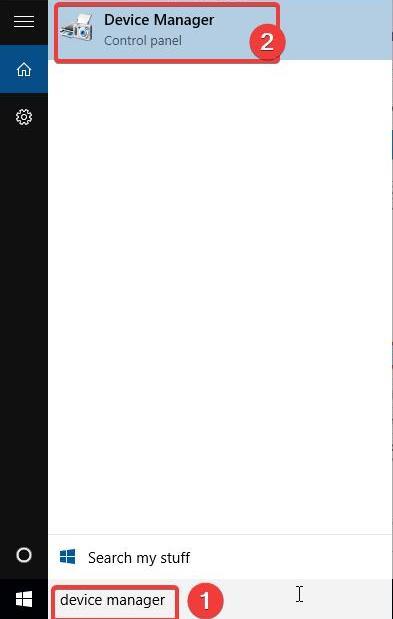
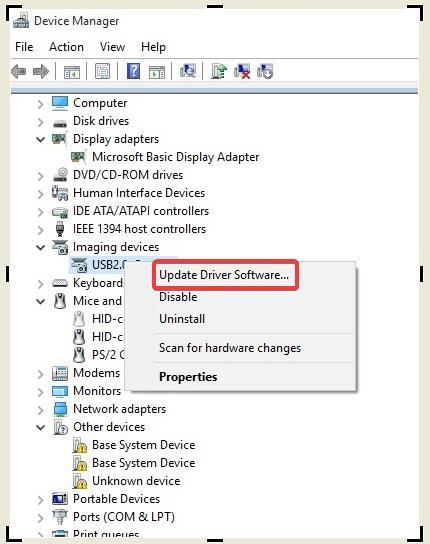
上記の手順により、デバイスマネージャを介して古いドライバを更新できます。手順で必要なドライバーが得られない場合は、次の代替手順に従ってください。
4.障害のあるドライバーをアンインストールします
場合によっては、最新バージョンのドライバーが問題になります。これは通常、ドライバーを更新する前にシステムに問題がなかった場合に当てはまります。このようなシナリオでは、Microsoftまたはデバイスの製造元が更新を発表するまで、より新しいソリューションの検索が機能しない場合があります。
ここでの残りのオプションの1つは、BSODエラーの原因となる欠陥のあるドライバーをアンインストールすることです。このソリューションは機能しますが、影響を受けるデバイスが使用できなくなることに注意してください。それでも問題のハードウェアを使用する必要がある場合は、代わりに機能したドライバーにロールバックすることを検討してください。
欠陥のあるドライバーを削除する方法は次のとおりです。
これらの手順を完了すると、アンインストールしたデバイスの左側に黄色の感嘆符が表示される場合があります。それでも、ハードウェアコンポーネントがBSODバグチェックをトリガーすることはもうありません。
5.ロールバックドライバー
Windows10で機能していた以前のドライバーバージョンに戻すことができます。
次の手順を実行します:
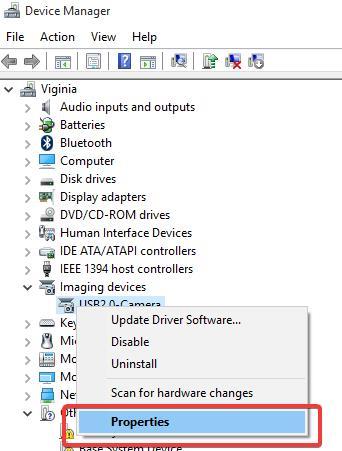
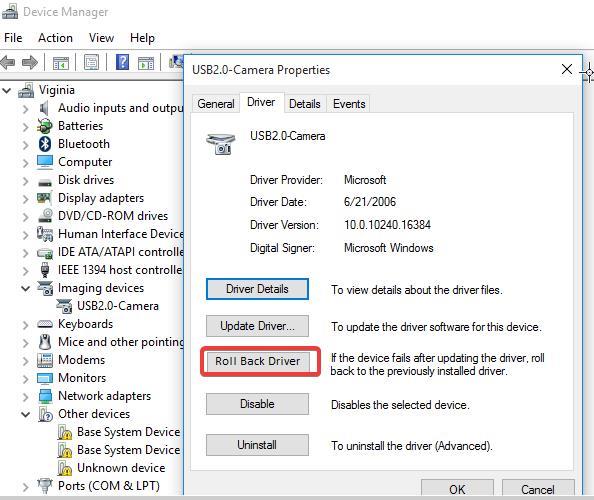
上記の手順により、Windows 10は、問題のデバイスにインストールされている最新のドライバーを以前のバージョンに置き換えます。ただし、システムは存在しない以前のバージョンのファームウェアにロールバックすることはできません。
結論
Windows 10 BSODエラーには、複数のトラブルシューティングオプションがあります。上記の5つは、デスクトップにアクセスできる場合、パワーユーザーでなくても試すことができる最も簡単な方法のほんの一部です。
起床時間に基づいて就寝時間のアラートを受け取る方法
携帯電話からコンピューターの電源をオフにする方法
Windows Updateは基本的にレジストリやDLL、OCX、AXファイルと連携して動作します。これらのファイルが破損した場合、Windows Updateのほとんどの機能は利用できなくなります。
最近、新しいシステム保護スイートがキノコのように登場し、どれも新たなウイルス対策/スパム検出ソリューションを提供し、運が良ければ
Windows 10/11でBluetoothをオンにする方法を学びましょう。Bluetoothデバイスを正しく動作させるには、Bluetoothをオンにする必要があります。ご安心ください、簡単です!
以前、私たちはNitroPDFをレビューしました。これは、PDFの結合や分割などのオプションを使用して、ユーザーが文書をPDFファイルに変換できる優れたPDFリーダーです。
不要な文字が多数含まれた文書やテキストファイルを受け取ったことはありませんか?テキストにはアスタリスク、ハイフン、空白などが大量に含まれていますか?
タスクバーのWindows 7スタートオーブの横にある小さなGoogleの長方形アイコンについて多くの人が尋ねてきたので、ついにこれを公開することにしました。
uTorrentは、トレントをダウンロードするための最も人気のあるデスクトップクライアントです。私のWindows 7では問題なく動作しますが、一部のユーザーは
誰もがコンピューターで作業しているときは頻繁に休憩を取る必要があります。休憩を取らないと、目が飛び出る可能性が高くなります(飛び出るというより、飛び出るという感じです)。







